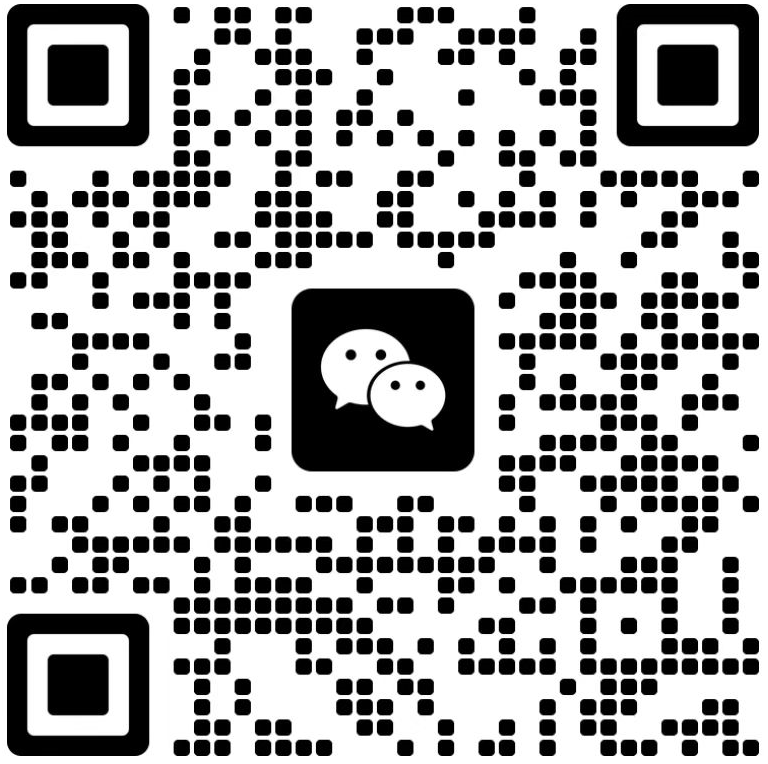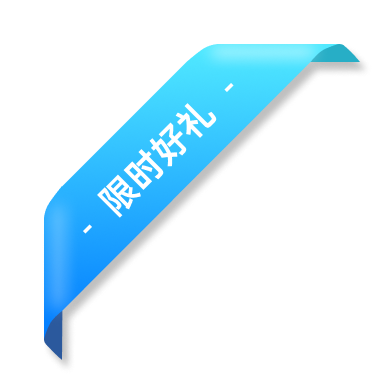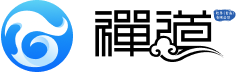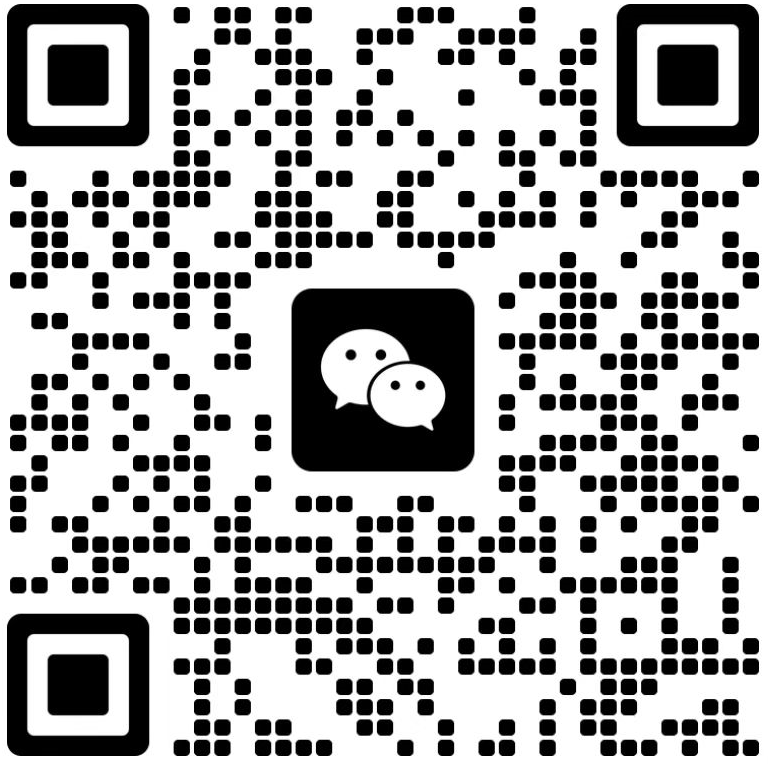- 1. 禅道介紹
- 1.1 关于禅道項目管理软件
- 1.2 如何獲得支持
- 1.3 各版本功能差異
- 1.4 關注我們
- 2. 安裝禅道
- 2.1. 環境搭建
- 2.1.1 搭建Ubuntu環境安裝禅道
- 2.1.2 搭建Centos環境安裝禅道
- 2.1.3 安裝PHP的ioncube擴展
- 2.2 安裝PHP的LDAP擴展
- 2.3. 安裝12開源版
- 2.3.1 選擇適合您的安裝方法
- 2.3.2 使用雲禅道在线項目管理服務
- 2.3.3 (推薦)windows用一鍵安裝包安裝
- 2.3.4 (推薦)Linux用一鍵安裝包
- 2.3.5 linux下用lampp集成包安裝
- 2.3.6 使用源碼包安裝(MAC系統)
- 2.3.7 MAC下用XAMPP安裝禅道
- 2.3.8 MAC下用XAMPP-VM安裝禅道
- 2.3.9 使用源碼包安裝(各系統通用)
- 2.3.10 寶塔面板安裝禅道
- 2.3.11 華芸NAS在線安裝
- 2.3.12 Centos7.4系統下安裝httpd,mariadb,php7.2環境運行禅道
- 2.3.13 Centos8系統下安裝httpd,mariadb,php7.2環境運行禅道
- 2.3.14 安裝ioncube擴展
- 2.3.15 安裝swoole擴展
- 2.3.16 Docker方式部署禅道
- 2.4 在线安装雲禅道
- 2.5. 安裝12企業版
- 2.5.1 禅道企業版安裝包安裝方式(各系統通用)
- 2.5.2 (推薦)Windows一鍵安裝包安裝
- 2.5.3 (推薦)Linux一鍵安裝包安裝
- 2.5.4 centos 7.x 源码安装禅道企業版
- 2.1. 環境搭建
- 3. 升級禅道
- 3.1. 升級12開源版
- 3.1.1 選擇和自己環境對應的升級方式
- 3.1.2 通過源代碼方式升級(通用)
- 3.1.3 windows一鍵安裝包的升級
- 3.1.4 linux一鍵安裝包升級
- 3.2. 升級12企業版
- 3.3 如何安裝ioncube擴展
- 3.1. 升級12開源版
- 4. 維護配置
- 4.1. 維護禅道
- 4.1.1 初始化管理腳本
- 4.1.2 備份禅道
- 4.1.3 恢複刪除的資源
- 4.1.4 如何更新燃盡圖
- 4.1.5 一鍵安裝包如何實現mysql異機連接
- 4.1.6 linux一鍵安裝包配置https
- 4.1.7 禅道一鍵安裝包遷移/更新禅道一鍵安裝包
- 4.2. 配置禅道
- 4.2.1 設置是否允許匿名訪問
- 4.2.2 如何配置email發信
- 4.2.3 如何成爲超級管理員
- 4.2.4 配置禅道系統爲靜態訪問
- 4.2.5 去掉禅道訪問地址中的zentao
- 4.2.6 linux一键安装包去掉禅道訪問地址中的zentao
- 4.2.7 集成禅道和svn
- 4.2.8 集成禅道和git
- 4.2.9 在第三方應用中集成禅道
- 4.2.10 第三方應用配置免密登錄禅道
- 4.2.11 第三方應用集成禅道客戶端進行消息通知
- 4.2.12 集成webhook
- 4.2.13 集成ZDOO
- 4.2.14 客戶端集成
- 4.2.15 禅道的翻譯功能
- 4.2.16 浏覽器通知的設置
- 4.2.17 集成釘釘工作消息通知
- 4.2.18 集成企業微信應用消息通知
- 4.2.19 集成企業微信群機器人
- 4.2.20 集成飛書群機器人
- 4.2.21 集成飛書消息通知
- 4.2.22 解決一鍵安裝包密碼口令弱的問題
- 4.2.23 集成版本庫、集成Jenkins,並進行構建
- 4.3. 性能優化
- 4.1. 維護禅道
- 5. 快速入門
- 5.1. 12版本快速入門
- 5.1.1 禅道使用的基本流程和産品、研发、測試之间的三权分立
- 5.1.2 禅道的新手教程
- 5.1.3 创建第一个産品
- 5.1.4 添加第一個需求
- 5.1.5 開始第一個項目
- 5.1.6 確定項目要完成的需求列表
- 5.1.7 爲需求分解任務
- 5.1.8 提交bug
- 5.1.9 禅道的自定義功能
- 5.1.10 文檔管理
- 5.1.11 如何排查産品、项目是否有访问权限
- 5.1.12 年度總結,工作內容統計一覽表說明
- 5.2. 新版本快速入門
- 5.2.1 15版本禅道的新增功能
- 5.2.2 15版本禅道的界面變化
- 5.2.3 新版本禅道的最簡使用
- 5.3. 12版創建分組和用戶
- 5.3.1 建立部門結構
- 5.3.2 添加一個用戶帳號
- 5.3.3 批量維護帳號
- 5.3.4 設置分組,建立權限體系
- 5.4. 12版本最簡使用
- 5.4.1 使用禅道來進行項目任務管理
- 5.4.2 只使用禅道來做bug管理
- 5.4.3 只使用禅道来进行産品管理
- 5.4.4 個人使用禅道來做事務跟蹤管理
- 5.5. 12版本基本使用
- 5.5.1 敏捷開發及scrum簡介
- 5.5.2 禅道和scrum的對應關系
- 5.5.3 視頻教程:第一个演示项目
- 5.5.4 維護聯系人
- 5.5.5 導入excel、csv參考文檔
- 5.5.6 工作方式的切換
- 5.5.7 操作獲取積分功能
- 5.5.8 自定義必填項功能
- 5.6. 12版本進階使用
- 5.6.1. 使用流程
- 5.6.1.1 禅道使用流程圖解
- 5.6.2. 個人管理
- 5.6.2.1 使用待辦進行個人事務管理
- 5.6.2.2 關注需要自己處理的任務、需求、bug
- 5.6.2.3 通過我的檔案查看或者修改個人信息
- 5.6.2.4 視頻教程:禅道使用之个人篇
- 5.6.3. 産品经理篇
- 5.6.3.1 维护産品
- 5.6.3.2 维护産品线
- 5.6.3.3 創建和評審需求
- 5.6.3.4 變更和評審需求
- 5.6.3.5 需求的狀態和研發階段
- 5.6.3.6 需求的注意事項
- 5.6.3.7 维护産品模块
- 5.6.3.8 建立發布計劃
- 5.6.3.9 建立發布
- 5.6.3.10 路線圖
- 5.6.3.11 文檔管理
- 5.6.3.12 主持産品会议
- 5.6.3.13 参与項目管理、演示和总结
- 5.6.3.14 需求的基本統計報表
- 5.6.3.15 視頻教程:禅道使用之産品经理篇
- 5.6.4. 項目經理篇
- 5.6.4.1 建立項目
- 5.6.4.2 組建項目團隊
- 5.6.4.3 確定項目要完成的需求列表
- 5.6.4.4 組織進行任務分解
- 5.6.4.5 召開每天的站立會議
- 5.6.4.6 通過燃盡圖了解項目的進展
- 5.6.4.7 通過各種列表的各種功能了解項目進展
- 5.6.4.8 召開演示會議和總結會議
- 5.6.4.9 項目任務基本的報表統計
- 5.6.4.10 視頻教程:禅道使用之項目經理篇
- 5.6.5. 開發團隊篇
- 5.6.5.1 參加項目計劃會議,分解任務
- 5.6.5.2 領取任務,並每天更新任務
- 5.6.5.3 通過看板和樹狀圖查看任務
- 5.6.5.4 創建版本
- 5.6.5.5 申請測試
- 5.6.5.6 解決bug
- 5.6.5.7 文檔管理
- 5.6.5.8 確認bug
- 5.6.5.9 視頻教程:禅道使用之开发团队篇
- 5.6.6. 測試團隊篇
- 5.6.6.1 維護bug視圖模塊
- 5.6.6.2 提交bug
- 5.6.6.3 驗證bug,關閉
- 5.6.6.4 激活bug
- 5.6.6.5 找到自己需要的bug
- 5.6.6.6 維護測試用例視圖
- 5.6.6.7 創建測試用例
- 5.6.6.8 測試套件、報告和公共用例庫的維護
- 5.6.6.9 管理測試版本
- 5.6.6.10 執行用例,提交Bug
- 5.6.6.11 查看報表統計
- 5.6.6.12 視頻教程:禅道使用之測試团队篇
- 5.6.1. 使用流程
- 5.7. 12版本企業版使用
- 5.7.1 開源版功能
- 5.7.2 添加用戶和權限維護
- 5.7.3 甘特圖功能簡介
- 5.7.4 工作日志管理功能簡介
- 5.7.5 代码库(SVN GIT)及代码评审
- 5.7.6 日曆功能簡介
- 5.7.7 Excel導入導出功能簡介
- 5.7.8 短信通知功能簡介
- 5.7.9 運維管理
- 5.7.10 導出爲Word功能簡介
- 5.7.11 水晶報表(自定義報表)功能簡介
- 5.7.12 LDAP用戶驗證功能簡介
- 5.7.13 反饋管理
- 5.7.14 統計視圖功能簡介
- 5.7.15 文檔管理
- 5.7.16 報表導出功能簡介
- 5.7.17. 辦公管理
- 5.7.18. 工作流
- 5.7.18.1 工作流內置流程
- 5.7.18.2 工作流功能簡介
- 5.7.18.3 自定義內置工作流
- 5.7.18.4 新增工作流示例
- 5.7.18.5 工作流 JS、CSS 使用说明
- 5.7.19 視頻及PPT资料
- 5.1. 12版本快速入門
- 6. 按照角色使用
- 6.1. 管理員
- 6.2. 産品经理
- 6.3. 項目經理
- 6.4. 研發人員
- 6.4.1 参加産品计划会议,分解任務
- 6.4.2 領取任務,並每天更新任務
- 6.4.3 創建版本,提交測試
- 6.4.4 確認Bug,解決Bug
- 6.4.5 執行的綜合、需求、Bug、任務看板
- 6.5. 測試人員
- 7. 功能介紹
- 7.1. 核心管理結構
- 7.1.1 項目(Project)
- 7.1.2 産品(Product)
- 7.1.3 執行(Execution)
- 7.1.4 管理模型
- 7.2. 地盤
- 7.3. 項目集
- 7.4. 産品
- 7.5. 項目
- 7.5.1 融合敏捷項目
- 7.5.2 融合瀑布項目
- 7.5.3. 項目通用功能
- 7.5.3.1 項目的基本設置
- 7.5.3.2 維護項目的執行
- 7.5.3.3 維護項目的需求
- 7.5.3.4 維護項目的Bug、用例、測試單、測試報告
- 7.5.3.5 維護項目的文檔
- 7.5.3.6 維護項目的版本、發布
- 7.5.4 項目資源日曆(插件)
- 7.6. 執行
- 7.6.1 参加産品计划会议,分解任務
- 7.6.2 領取任務,並每天更新任務
- 7.6.3 創建版本,提交測試
- 7.6.4 確認Bug,解決Bug
- 7.7. 測試
- 7.8. 自動化測試
- 7.9. DevOps(舊版)
- 7.9.1. DevOps 功能
- 7.9.1.1 Git/SVN版本庫管理和查看代碼
- 7.9.1.2. 集成GitLab
- 7.9.1.2.1 綁定用戶,關聯issue,進行構建
- 7.9.1.2.2 合並請求
- 7.9.1.2.3 禅道中GitLab的權限
- 7.9.1.3 集成Jenkins,進行構建
- 7.9.1.4 集成SonarQube
- 7.9.1. DevOps 功能
- 7.10. 文檔
- 7.11. BI
- 7.12. 看板
- 7.12.1 通用看板功能
- 7.13. 組織
- 7.13.1 團隊成員和工作信息
- 7.13.2 人力資源日曆(需安裝插件)
- 7.13.3 组织動態
- 7.13.4 公司信息
- 7.14. 後台設置
- 7.14.1. 系統設置
- 7.14.2. 人員管理
- 7.14.3. 模型配置
- 7.14.3.1 融合敏捷模型
- 7.14.4. 功能配置
- 7.14.5. 通知設置
- 7.14.5.1 郵件
- 7.14.5.2 webhook
- 7.14.5.3 浏覽器
- 7.14.5.4 設置
- 7.5 配置飛書內的禅道單點登錄
- 7.14.6 插件管理
- 7.14.7 二次開發
- 7.14.8 數據導入
- 7.14.9. 權限維護和控制
- 7.14.9.1 産品的权限维护和访问控制
- 7.14.9.2 執行的權限維護和訪問控制
- 7.14.9.3 項目和執行的訪問控制和數據關系
- 7.14.10. DevOps設置
- 7.14.10.1. 資源
- 7.15. 客戶端增強版會議SRS
- 7.15.1. 音視頻会议配置
- 7.15.1.1 安装音視頻服務端
- 7.15.1.2 安装SRS音視頻服務端
- 7.15.1.3 开启和配置音視頻功能
- 7.15.2. 發起會議
- 7.15.2.1 一对一会话中发起音視頻会议
- 7.15.2.2 群组会话中发起音視頻会议
- 7.15.2.3 独立发起音視頻会议入口
- 7.15.3. 加入會議
- 7.15.3.1 分享音視頻会议到会话
- 7.15.3.2 通過會議的ID加入會議
- 7.15.4. 預約會議
- 7.15.4.1 預約會議
- 7.15.5. 會議應用
- 7.15.5.1 音視頻会议应用
- 7.15.1. 音視頻会议配置
- 7.16. 客戶端增強版會議Jitsi
- 7.1. 核心管理結構
- 8. 其他相關
Docker方式部署禅道 分享鏈接 /book/zentaopms/405.html?releaseID=1
本篇目錄
一、環境准備
| 環境與配置 | 測試环境 | 推薦配置 | 備注 |
|---|---|---|---|
| Docker | 20版本 | 20版本以上 | |
| 操作系統 | Linux或Windows | Linux | 镜像支持 x86_64 和 arm64 架构 |
| CPU | 1核心 | 2核心 | |
| 內存 | 1G | 4G | |
| 硬盤 | 10G | 50G以上 |
注意:
- 生産環境可以按照禅道的用戶數以及項目的規模增減配置。
- 生産環境建議運行在Linux系統
查看Docker版本:
docker -v
Docker version 20.10.20, build 9fdeb9c 查看CPU架構:
uname -a
Linux hostname 5.10.0-18-amd64 #1 SMP Debian 5.10.140-1 (2022-09-02) x86_64 GNU/Linux 二、下載禅道镜像
目前支持在线下載和离线导入两种部署禅道镜像的方式,可根据自己环境进行选择。
2.1 在线下載
禅道镜像已放于Docker Hub上,地址为:https://hub.docker.com/r/easysoft/zentao/tags
可根據所需版本拉取對應版本的鏡像,默認latest爲禅道開源最新版本。
sudo docker pull [镜像名]:[鏡像標簽] 例如拉取禅道開源版18.5版本命令如下:
sudo docker pull hub.zentao.net/app/zentao:18.5 注意:
- 爲了方便國內用戶拉取鏡像,每次發版會在docker官方鏡像倉庫和禅道鏡像倉庫都推送鏡像。
禅道版本和鏡像tag對應關系如下:
| 禅道版本 | 鏡像標簽 |
|---|---|
| 開源版 | 以數字開頭,如:18.5 |
| 專業版 | 以biz開頭,如:biz8.5 |
| 企業版 | 以max開頭,如:max4.5 |
| IPD版 |
以ipd開頭,如:ipd1.0.1 |
2.2 离线导入
禅道版本對應的鏡像歸檔文件如下表所示:
| 禅道版本 | 鏡像名字 | 镜像归档文件下載路径 |
|---|---|---|
| 開源版18.5 | hub.zentao.net/app/zentao:18.5 | zentao_18.5.gz |
| 企業版8.5 | hub.zentao.net/app/zentao:biz8.5 | zentao_biz8.5.gz |
| 旗艦版4.5 | hub.zentao.net/app/zentao:max4.5 | zentao_max4.5.gz |
| IPD版1.0.1 | hub.zentao.net/app/zentao:ipd1.0.1 | zentao_ipd1.0.1.gz |
注意:
- 归档文件的命名格式为 【産品名+下划线+版本号.gz】,以后发布産品也依照此格式。
導入鏡像步驟如下:
- 下載禅道镜像归档压缩包到U盘,或者刻录成光盘
- 将U盘或光盘的禅道镜像归档复制到离线主机的临时目錄, 如/tmp
- 解壓並載入鏡像:
# 命令实例
sudo gunzip -c [镜像归档文件名] | docker load
# 如:
sudo gunzip -c zentao_18.5.tar.gz | docker load
da07e39e2957: Loading layer [======================>] 85.5kB/85.5kB
feab8630a9c5: Loading layer [======================>] 11.73MB/11.73MB
d7508f92bff7: Loading layer [======================>] 86.37MB/86.37MB
5ca65d83e7b7: Loading layer [======================>] 80.38MB/80.38MB
ed0cfb41d961: Loading layer [======================>] 2.673MB/2.673MB
c00e8d737e49: Loading layer [======================>] 10.3MB/10.3MB
a186fa70a0c6: Loading layer [======================>] 7.121MB/7.121MB
95e38b2ff244: Loading layer [======================>] 7.473MB/7.473MB
f4afc75280d8: Loading layer [======================>] 191.7MB/191.7MB
60721d394939: Loading layer [======================>] 89.6kB/89.6kB
6db6be18e64c: Loading layer [======================>] 15.87kB/15.87kB
cf41eda4f35b: Loading layer [======================>] 191.7MB/191.7MB
Loaded image: hub.zentao.net/app/zentao:18.5 三、啓動禅道
3.1 创建docker网络驱动
sudo docker network create --subnet=[ip范围] [网络驱动名] - ip範圍:例如172.172.172.0/24的意思是,IP可以指定範圍爲172.172.172.1到172.172.172.254;
- 網絡驅動名:創建的網絡驅動名,可隨意指定;
例如:
sudo docker network create --subnet=172.172.172.0/24 zentaonet 3.2 启动禅道容器
命令格式如下:
sudo docker run \
--name [容器名] \
-p [主机端口]:80 \
--network=[网络驱动名] \
--ip [容器IP] \
--mac-address [mac地址] \
-v [主机禅道目錄]:/data \
-e MYSQL_INTERNAL=true \
-d hub.zentao.net/app/zentao:[鏡像標簽] 參數說明:
- 容器名:啓動的容器名字,可隨意指定;
- 主機端口:主機端口爲web訪問端口;
- 網絡驅動名:上文創建的網絡驅動名
zentaonet; - 容器IP:在網絡驅動範圍內選擇一個作爲該容器的固定ip;
- mac地址:指定固定的mac地址,建议范围为02:42:ac:11:00:00 到 02:42:ac:11:ff:ff;
- 主机禅道目錄:必须指定,方便附件等数据的持久化;
- MYSQL_INTERNAL=true:啓用容器內置MySQL,默認用戶名爲
root,密碼是123456 - 鏡像標簽:禅道版本
例如:在主机上创建空目錄 /data/zentao,執行如下命令
sudo docker run \
--name zentao \
-p 80:80 \
--network=zentaonet \
--ip 172.172.172.172 \
--mac-address 02:42:ac:11:00:00 \
-v /data/zentao:/data \
-e MYSQL_INTERNAL=true \
-d hub.zentao.net/app/zentao:18.5 注意:
- 如果需要遠程連接數據庫,可以增加一個端口映射
-p [主机端口]:3306- 如果在单个主机上部署多个禅道系统,只需要指定不同的 [容器名]、[主机端口]、[容器IP]、[mac地址]、[禅道目錄]即可部署多个禅道系统,例如:
sudo docker run \
--name zentao2 \
-p 8080:80 \
-p 3306:3306 \
--network=zentaonet \
--ip 172.172.172.173 \
--mac-address 02:42:ac:11:00:01 \
-e MYSQL_INTERNAL=true \
-v /data/zentao2:/data \
-d hub.zentao.net/app/zentao:18.5 3.3 查看容器是否启动成功
執行如下命令查看容器是否啓動成功,如果沒有則啓動失敗,去掉-d選項進行前台運行調試容器,如有任何問題請咨詢禅道商務同事。
# 查看禅道容器
docker ps | grep zentao
# 查看禅道容器日志
docker logs -f zentao 四、安裝禅道
浏覽器直接访问 http://宿主机ip:宿主机映射端口
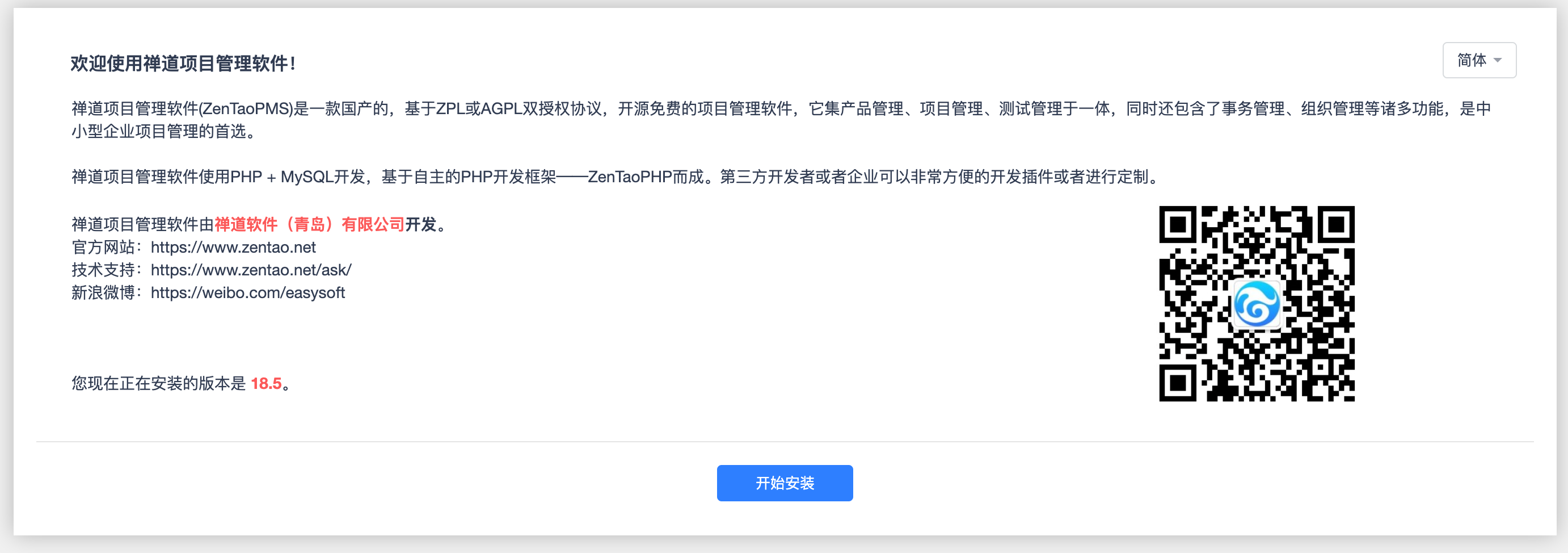
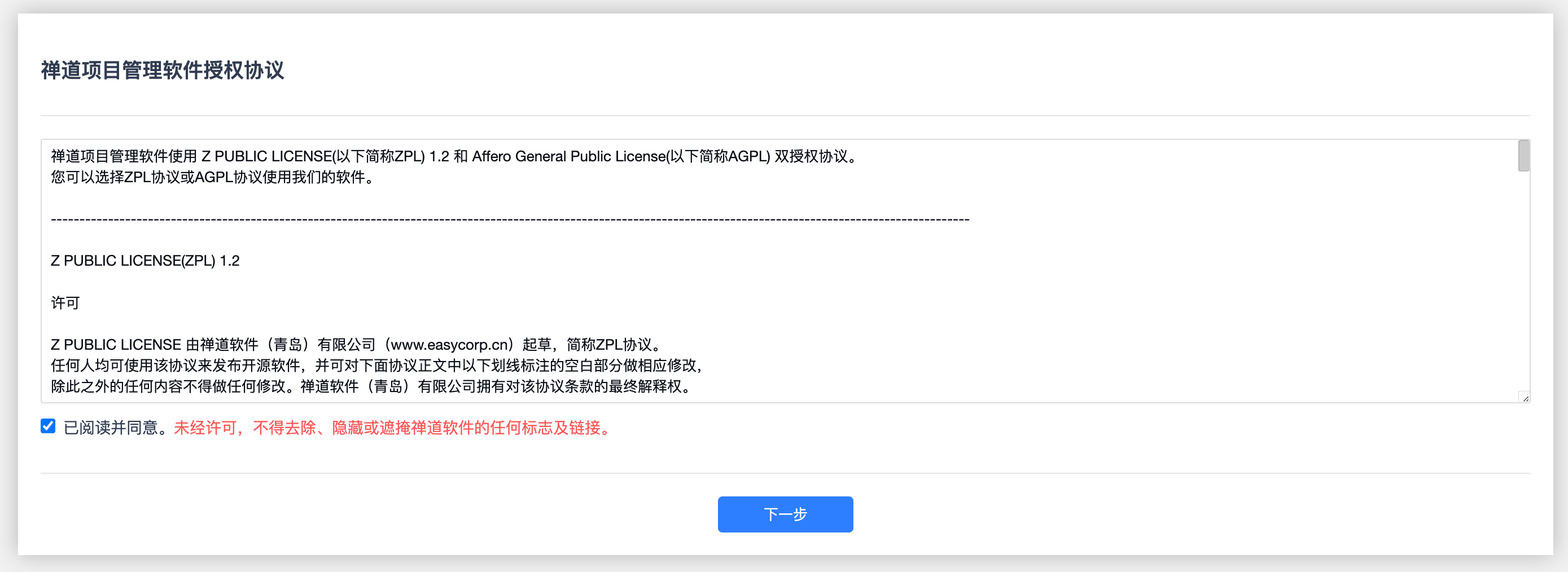
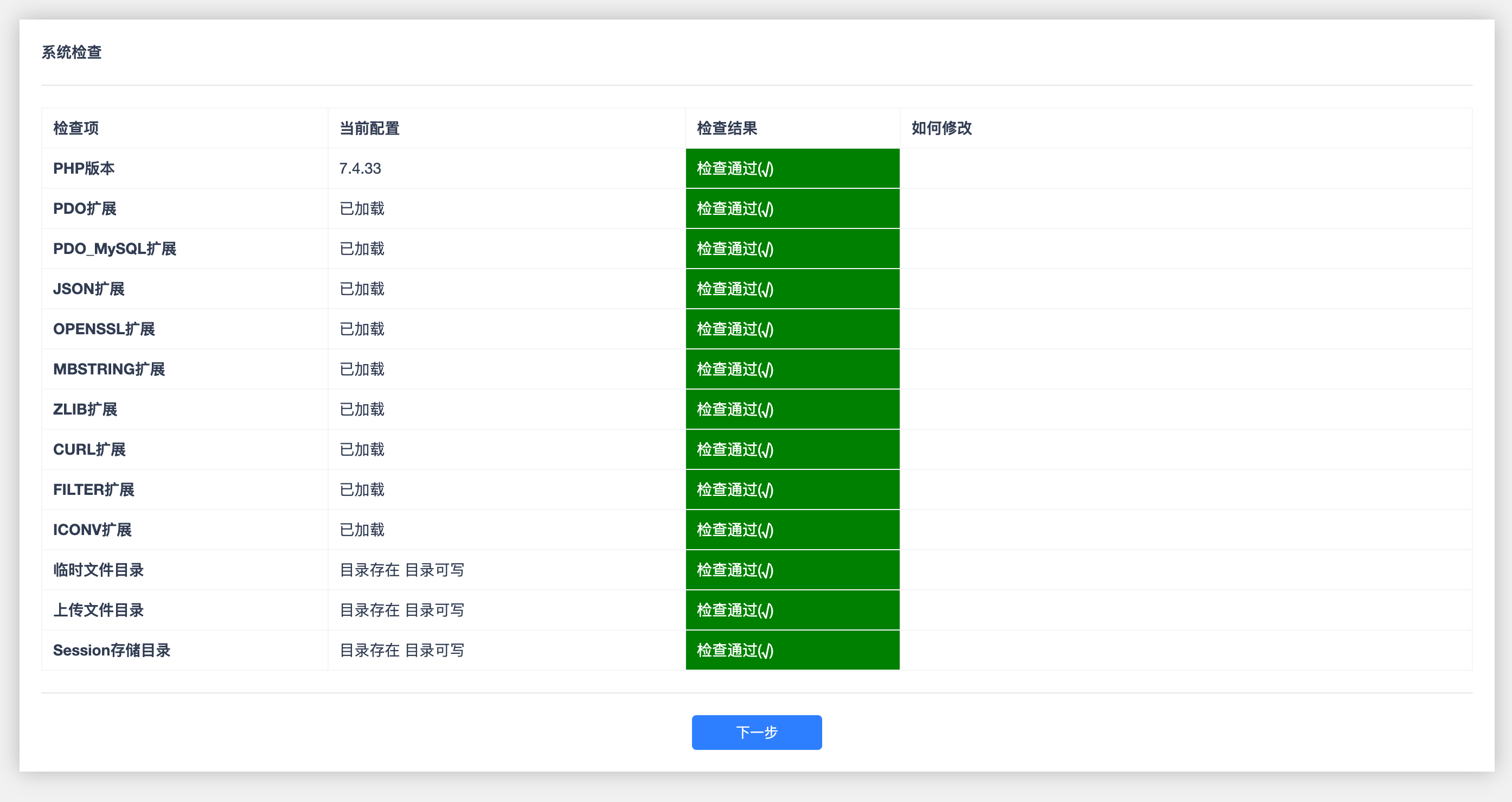
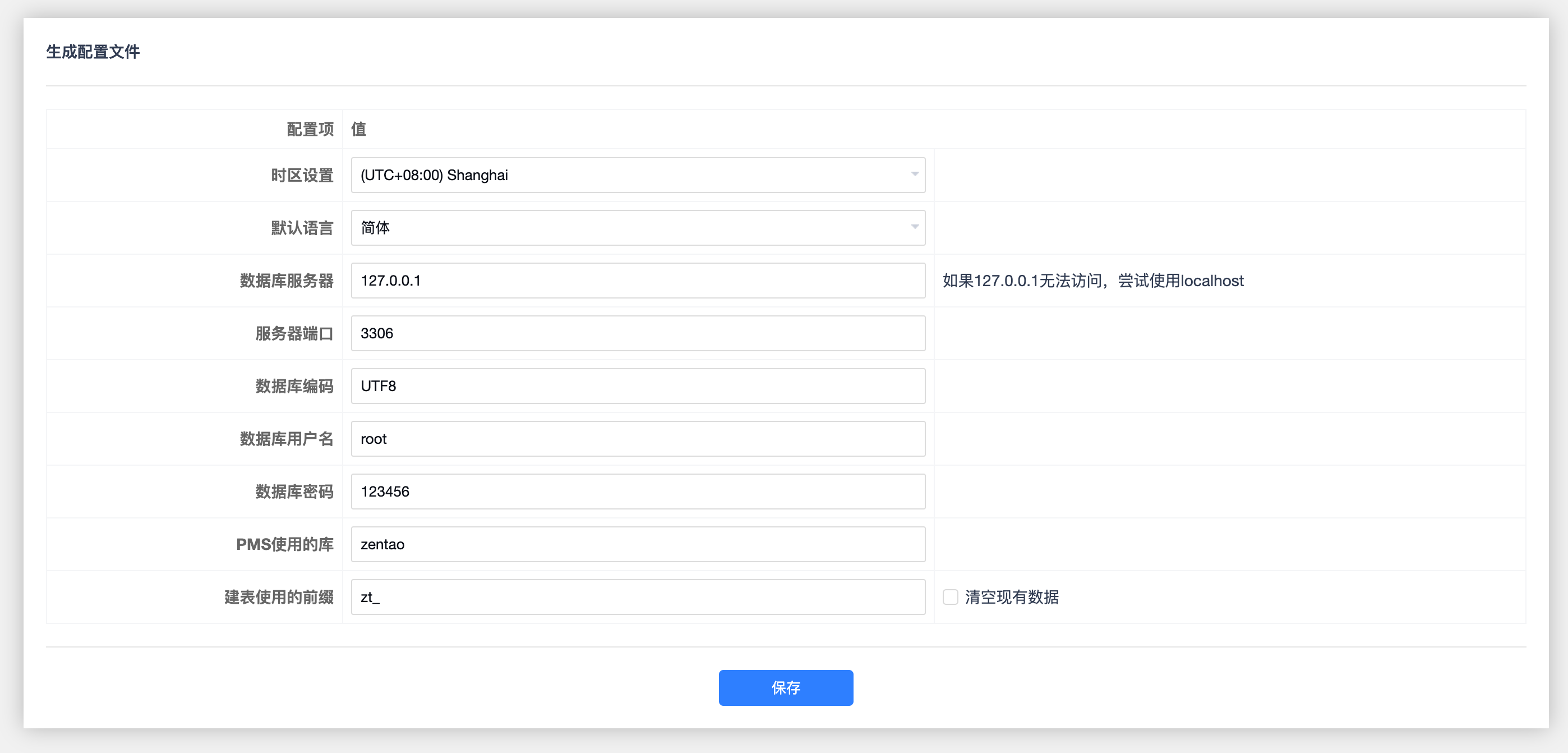
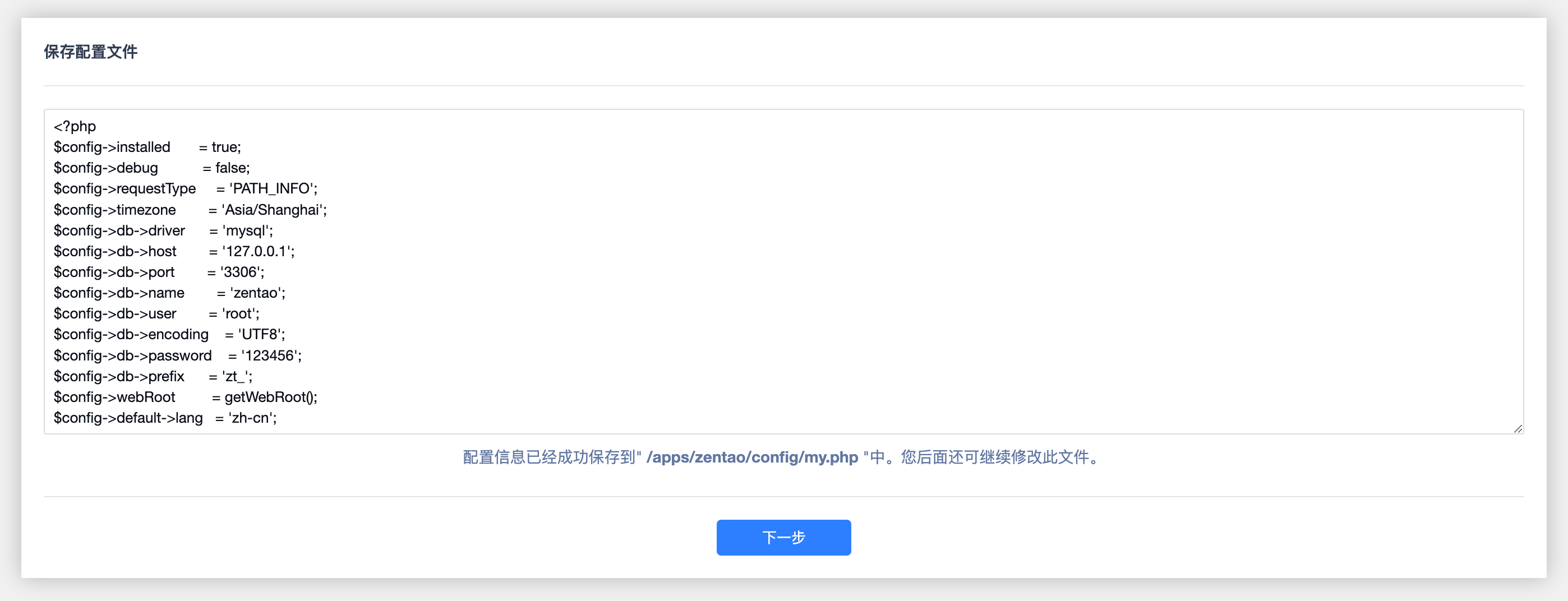
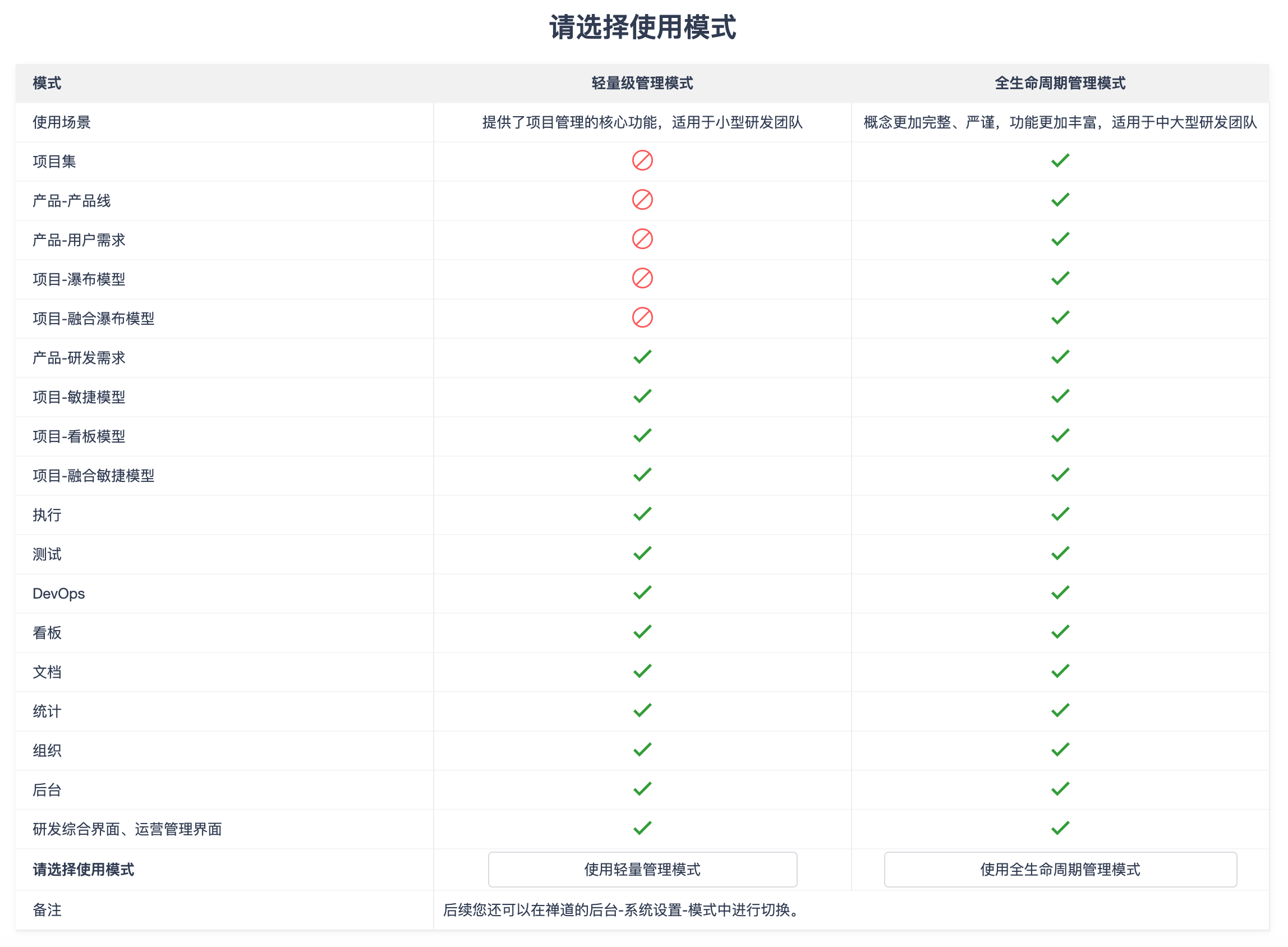
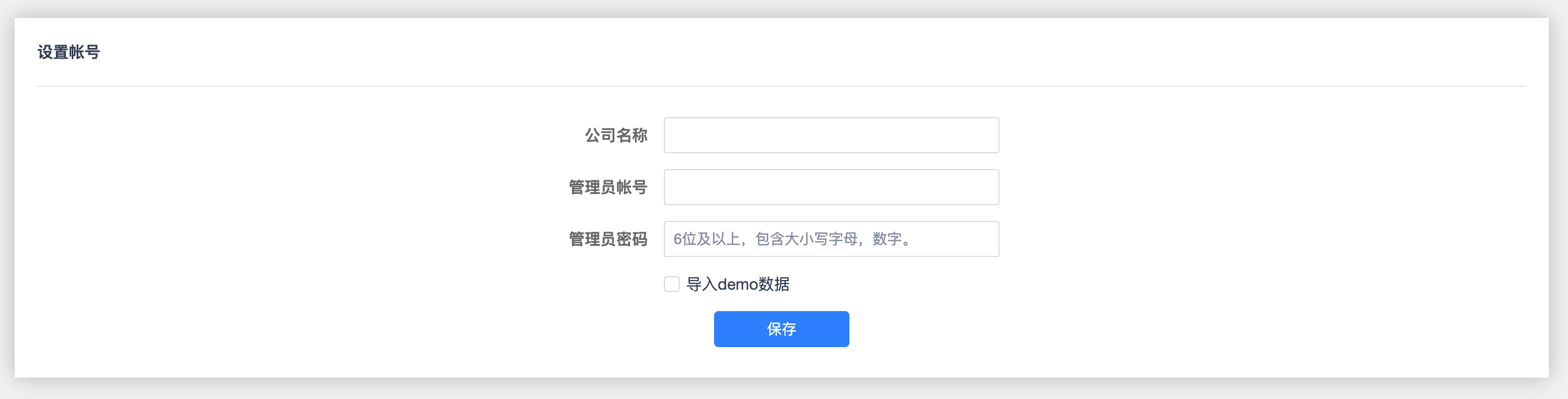

五、升級禅道
推薦用按照此文檔升級:/book/zentaopms/586.html
5.1 先停止禅道容器,为備份数据做准备
# 停止禅道容器
docker stop zentao
# 删除容器
docker rm zentao 5.2 備份禅道数据
为安全起见,将上文所述的 [主机禅道目錄] 进行備份,例如将 /data/zentao 进行拷贝至主机其他目錄。
cp -rp /data/zentao /data/zentao_bak_`date +%Y%m%d` 5.3 拉取新版本禅道镜像
docker pull hub.zentao.net/app/zentao:[新版本]
# 如
docker pull hub.zentao.net/app/zentao:18.7 5.4 启禅道容器
sudo docker run \
--name zentao \
-p 80:80 \
--network=zentaonet \
--ip 172.172.172.172 \
--mac-address 02:42:ac:11:00:00 \
-v /data/zentao:/data \
-e MYSQL_INTERNAL=true \
-d hub.zentao.net/app/zentao:18.7 访问 http://你的ip:端口/ 按照提示完成升级
開源版、專業版、企業版的升级相似,具体可以参考開源版禅道的升级 http://www.zentao.net/help-read-78960.html。
六、FAQ
A:如果我使用的是舊版的禅道鏡像,如何升級到新版
請參考文檔:舊版Docker鏡像升級說明
A:如何修改容器裏的MySQL配置
容器内置的MySQL数据及配置会保存到 /data/mysql 目錄内,如果调整配置,可以直接在主机的目錄下修改,完成后重启容器
A:如何遠程連接容器裏的mysql
請參考:/book/zentaopmshelp/276.html
1)、確認主機與容器中mysql有端口映射;
2)、確認遠程登錄用戶權限,如使用root用戶
rename user 'root'@'localhost' to 'root'@'%'; -
禅道産品
禅道開源版 禅道企業版 禅道旗艦版 禅道IPD版 -
核心功能
産品管理 項目管理 質量管理 效能管理 -
使用文檔
基本版手冊 企業版手册 旗艦版手冊 IPD版手冊 開發中心手冊 -
幫助中心
积分問答 常見問題 論壇交流 使用視頻 Gitee GitHub -
關于我們
關于我們 禅道軟件 最新動態 禅道活動 -
禅道社區
禅道博客 積分排行 積分商城 禅道書院 -
聯系方式
聯系人:魏中顯 電話:18561939726 微信:18561939726 Q Q:1746749398北京、上海、深圳分部